CorelDRAW如何制作空心图形?
1.首先打开CDR软件(右键或者双击打开)新建一个文件(Ctrl N)。
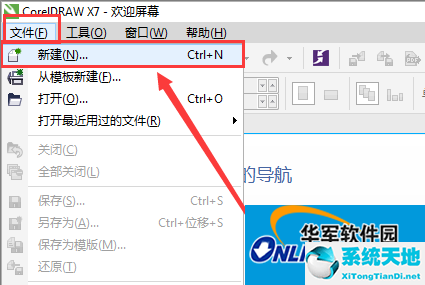
2.输入新文件选项并填写文件属性。
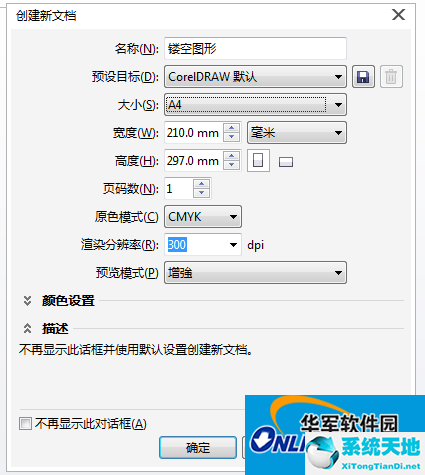
3.设置完文件属性后,直接点击确定进入新页面,新页面界面如下。
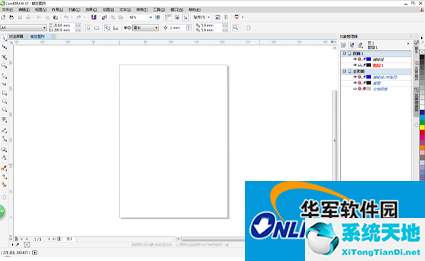
4.选择星星工具,在空白页上画一个星星,点击鼠标左键在界面右侧用红色填充。
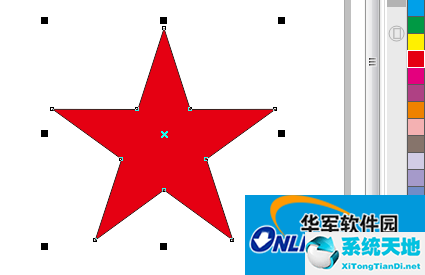
5.选中星形,Ctrl C将复制,Ctrl V将星形粘贴到位,按住Shift键缩小。

6.使用选择工具选择里面的小星星,然后按住Shift键同时选择外面的大星星。创建一个空心图形,执行命令“对象建模修剪”(这一步也可以使用“合并”命令,具体取决于建模的需要)。
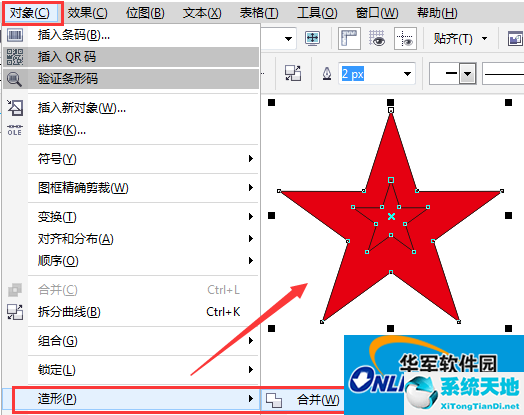
7.最后用选区工具选中里面的小星星,按Delete键删除。

总结:以上就是关于CorelDRAW如何制作镂空图形的全部内容。不知道大家有没有看懂。